Với những người đã có kinh nghiệm về hình ảnh, cân bằng trắng có lẽ là một thuật ngữ đã quá quen thuộc. Nhưng với các bạn mới bắt đầu làm phim, thì chắc chắn đã từng một lần thấy những footage của mình bị ám màu (vàng, xanh,..) hoặc bị sai màu. Vậy thì, Cân bằng trắng là gì? Đó là thuật ngữ chỉ việc cân bằng màu sắc của hình ảnh sao cho Màu trắng ở ngoài đời được hiển thị đúng Màu trắng khi ở trong footage. Vì thế sau đây, Công Ty Quảng Cáo Marketing Online Limoseo sẽ gửi đến các bạn bài viết chi tiết Cân bằng trắng trong Premiere.
1. Cách cân bằng trắng trong Premiere
Bước 1: Hiệu ứng Fast Color Corrector là một công cụ tuyệt vời và có thể giúp bạn làm việc một cách nhanh chóng. Tất cả bạn cần làm: vào cửa sổ Effects và chọn Video Effects> Color Correction> Fast Color Corrector
và kéo thả hiệu ứng này vào footage của bạn trên timeline
Bước 2: Sang cửa sổ Effect Control, chọn Fast Color Correction, sau đó trong mục white balance click chọn bút và chấm vào vùng màu trắng trong footage.
Footage của bạn như được “phù phép” để sửa lỗi cân bằng trắng.
Ngoài ra muốn hiệu chỉnh thêm các bạn có thể sử dụng tiếp theo hiệu ứng RGB Curve.
P/s: Các bạn thử chấm bút vào những vùng khác nhau, tôi chắc chắn bạn sẽ có được những hiệu quả thú vị mà không cần phải mất quá nhiều công sức đổ màu.
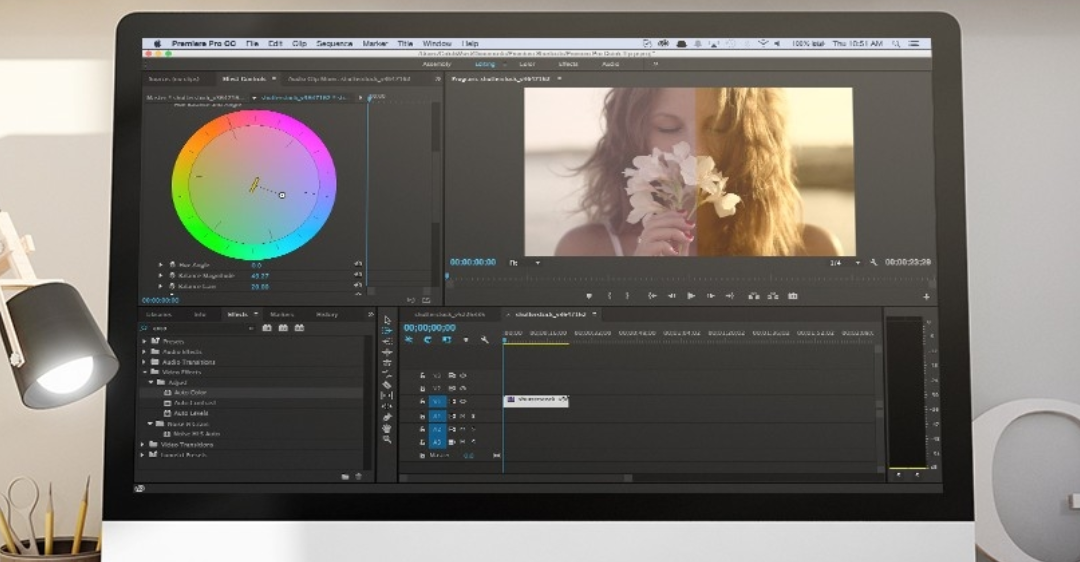
2. Sử dụng Color Corrector để cân bằng trắng trong Premiere
Bước 1 : Áp dụng Fast Color Corrector
Áp dụng các hiệu ứng Fast Color Corrector vào cảnh quay hoặc hình ảnh của bạn. Các hiệu ứng có thể được tìm thấy trong Effects/Presets trong Premiere Pro. Đơn giản chỉ cần kéo và thả các hiệu ứng vào đoạn phim của bạn.
Bước 2 : Chọn phần trắng của cảnh
Sử dụng công cụ Eyedropper, chọn một phần trắng của cảnh quay. Điển hình là nơi tốt nhất để mẫu là một bầu trời màu trắng hoặc quần áo màu trắng. Hãy ghi nhớ rằng nếu các phần trắng của cảnh của bạn đang quá thổi ra, họ sẽ không có đủ màu sắc chi tiết để sử dụng nhanh Color Corrector.
Bước 3 : Điều chỉnh thông số
Sau khi điều chỉnh phần cân bằng trắng, cảnh của bạn gần được cân bằng trắng. Tuy nhiên, bạn cần phải điều chỉnh các cảnh bằng tay để có được kết quả tốt nhất. Bạn cũng có thể sử dụng levels effects trong Fast Color Corrector để điều chỉnh điểm màu trắng và đen của bạn khi cần thiết. Nếu cài đặt máy ảnh của bạn nhất quán giữa các bức ảnh, bạn có thể sao chép và dán các hiệu ứng vào đoạn phim khác trong thời gian của bạn.
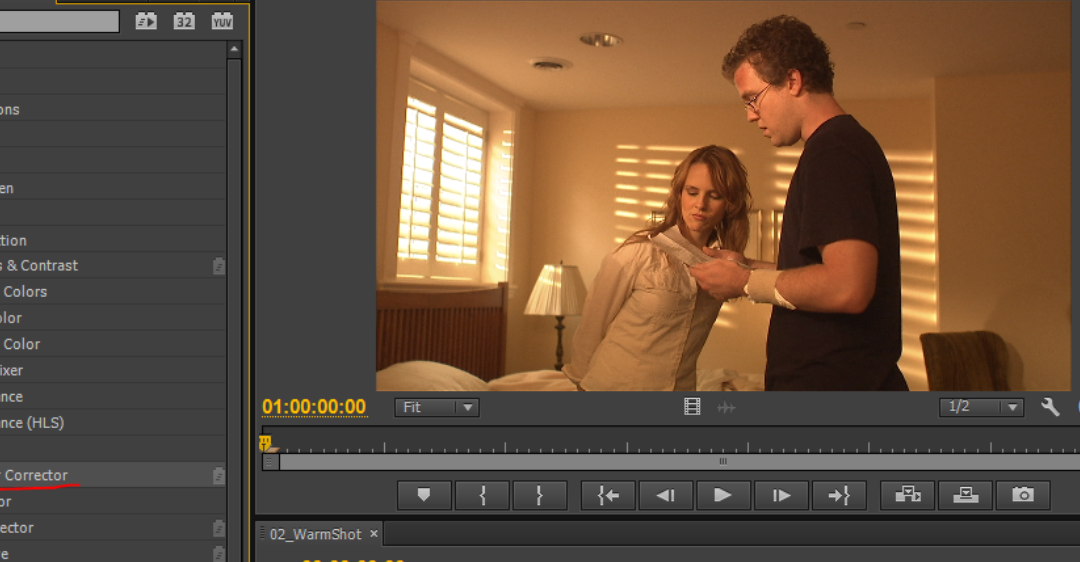
Trên đây là toàn bộ những phân tích và chia sẻ về Cân bằng trắng trong Premiere. Chúng tôi hy vọng rằng bài viết đã cung cấp cho bạn những thông tin hữu ích. Vì thế, đừng ngần ngại chia sẻ nó để nhiều người khác cũng có cơ hội tiếp cận thông tin này. Nếu bạn còn bất kỳ thắc mắc nào, hãy liên hệ đến Công Ty Quảng Cáo Marketing Online Limoseo để được hỗ trợ.

